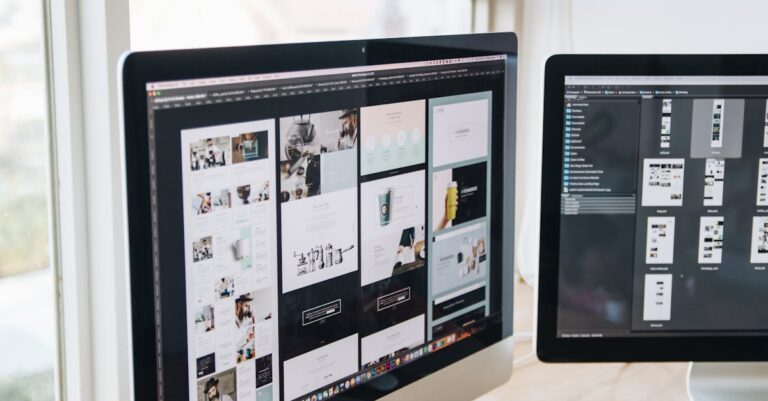Avez-vous déjà été en pleine concentration sur votre Mac ou MacBook Air, lorsque soudainement l’écran se fige et les options semblent disparaitre ? Quelle frustration de voir un document important au bord de l’oubli alors que votre ordinateur ne répond plus ! Que faire quand votre appareil se fige au démarrage ou plonge dans une pause interminable ? Ne paniquez pas ! Dans cet article, nous allons explorer des solutions astucieuses pour maintenir votre Mac en pleine forme, que vous ayez un modèle Intel ou M1. Préparez-vous à découvrir comment libérer votre ordinateur des écueils du gel et à éviter que cette situation ne se reproduise à l’avenir. Êtes-vous prêt à prendre les choses en main ?
“`html
body { font-family: Arial, sans-serif; background-color: #f4f4f4; margin: 0; padding: 0; } .box { background-color: #ffffff; border-radius: 8px; box-shadow: 0 4px 10px rgba(0, 0, 0, 0.1); padding: 20px; max-width: 600px; margin: 30px auto; text-align: center; } h1 { color: #333333; font-size: 24px; margin-bottom: 15px; } p { color: #666666; font-size: 16px; line-height: 1.5; } .highlight { color: #e91e63; font-weight: bold; }
Votre Mac est bloqué et vous empêche de travailler efficacement ? Pas de panique ! Cet article vous guide à travers des solutions pratiques et efficaces pour dégeler votre appareil sans perdre vos précieux documents. Découvrez comment forcer la fermeture d’applications, redémarrer votre Mac, et optimiser vos paramètres. Ne laissez plus les blocages nuire à votre productivité !

“`html
Le gel de votre Mac peut s’avérer être une véritable source de frustration, surtout si cela vous empêche de terminer vos tâches ou de profiter de votre expérience informatique. Que vous utilisiez un MacBook Air, un MacBook Pro, un iMac ou un modèle plus récent avec le processeur M1, les solutions sont nombreuses, mais elles nécessitent d’être adaptées à chaque situation.
Identifiez les symptômes du gel de votre Mac
Avant de plonger dans les solutions, il est essentiel de diagnostiquer le type de gel auquel vous faites face. Voici quelques scénarios courants :
| Symptôme | Description |
|---|---|
| Applications non réactives | Une ou plusieurs applications ne répondent plus, laissant la roue de plage tourner indéfiniment. |
| Gel au démarrage | Le Mac reste bloqué sur l’écran de démarrage sans démarrer correctement. |
| Bloqué en sortie de veille | Le Mac ne sort pas de veille après l’ouverture du capot. |
Ces étapes de dépannage rapides
Si votre Mac gèle, commencez par des solutions simples, qui vous permettront de rapidement reprendre le contrôle sans causer de perte de données.
Quittez de force une application gelée
Si une application spécifique est gelée, il faut pour cela quitter de force l’application en cause.
Pour ce faire :
- Accédez au menu Apple.
- Sélectionnez Quitter de force.
- Choisissez l’application concernée et cliquez sur Quitter de force.
- Alternativement, utilisez le raccourci Commande + Option + Esc.
Redémarrez votre Mac de force
Si votre Mac entier semble bloqué, un redémarrage forcé est souvent nécessaire.
Pour redémarrer :
- Maintenez le bouton d’alimentation chargé pendant quelques secondes.
- Attendez environ 10 secondes, puis appuyez à nouveau pour redémarrer.
Désactivez les périphériques externes
Parfois, des périphériques externes peuvent causer des conflits et provoquer le gel de votre Mac. Débranchez tous les périphériques externes et redémarrez pour effectuer le test.
Mettez à jour votre macOS
Un système obsolète peut être source de problèmes. Rendez-vous sur le menu Apple > Préférences système > Mise à jour logicielle et effectuez les mises à jour nécessaires.
Supprimez les applications récemment installées
Si le gel de votre Mac a commencé après l’installation d’un nouveau programme, ce logiciel peut en être la cause. Désinstallez ces applications pour voir si le problème persiste.
Démarrez en mode sans échec
Le mode sans échec peut vous permettre de corriger certains problèmes. Voici comment démarrer :
- Pour les Mac Intel : Redémarrez et maintenez immédiatement la touche Shift jusqu’à l’apparition du logo Apple.
- Pour les Mac M1 : Éteignez votre Mac, attendez 10 secondes, puis maintenez le bouton d’alimentation jusqu’à voir les options et choisissez Continuer en mode sans échec.
Libérez de la mémoire
Une mémoire (RAM) saturée peut causer des gels fréquents. Pour libérer de l’espace, désinstallez les applications non utilisées et supprimez les fichiers temporaires.
Vérifiez et réparez votre disque de démarrage
Les erreurs sur le disque peuvent également ralentir votre Mac.
Pour cela, utilisez l’Utilitaire de disque en mode de récupération :
- Redémarrez en maintenant Commande + R.
- Choisissez Utilitaire de disque puis Premiers secours.
Réinstallation de macOS
Si toutes les autres solutions échouent, envisager une réinstallation de macOS peut résoudre des problèmes systémiques. Cela se fait également depuis le mode de récupération.
Récupération de documents non enregistrés
Si vous craignez de perdre des fichiers non enregistrés après un gel, sachez que macOS sauvegarde souvent ces fichiers dans un dossier temporaire. Pour accéder à ces fichiers :
- Ouvrez Launchpad et sélectionnez Terminal.
- Entrez la commande : open $TMPDIR pour accéder aux fichiers temporaires.
Astuces pour éviter le gel de votre Mac dans le futur
Une fois que vous avez réussi à dégeler votre Mac, vous voudrez éviter que ce problème ne se reproduise. Voici quelques recommandations :
Optimisez les performances de votre Mac
- N’exécutez pas trop de programmes en simultané pour préserver les ressources de votre système.
- Mettez régulièrement à jour vos applications et votre système d’exploitation.
- Surveillez l’utilisation de votre mémoire avec le Moniteur d’activité.
Évitez les logiciels douteux
Limitez les téléchargements à des programmes fiables et évitez les applications tierces qui pourraient compromettre le fonctionnement de votre Mac. Consultez des ressources comme cet article sur les escroqueries connues.
Contrôlez la chaleur de votre appareil
Un Mac en surchauffe peut également geler. Assurez-vous que les vents de votre Mac ne sont pas obstrués et envisagez d’utiliser un système de refroidissement si nécessaire.
Quand solliciter un professionnel
Parfois, les problèmes de gel peuvent être le signe de pannes plus graves nécessitant l’intervention d’un expert. Si votre Mac continue à se bloquer après toutes ces vérifications, n’hésitez pas à contacter un service professionnel pour un diagnostic approfondi.
Options avancées de récupération de données
En cas de situation extrême où votre Mac ne s’allume plus ou reste bloqué, vous pouvez utiliser un logiciel de récupération de données pour tenter de récupérer vos fichiers perdus. Des outils comme iBoysoft Data Recovery peuvent être d’une aide précieuse. Pour savoir comment procéder, consultez les articles dédiés sur vos problèmes de souris ou d’autres solutions pratiques.

FAQ
1. Pourquoi mon Mac se fige-t-il sans raison apparente ?
Ah, le mystère du Mac qui gèle ! Cela peut être dû à plusieurs facteurs : une application capricieuse, un manque de mémoire vive, ou même un périphérique externe qui a décidé de passer à l’ère du gel. Pas de panique, il existe des solutions pour y remédier !
2. Que faire si mon Mac est complètement figé ?
Avant de céder à la panique, essayez de forcer la fermeture de l’application qui pose problème. Allez dans le menu Apple > Quitter de force, ou appuyez sur Commande + Option + Esc. Si cela ne fonctionne pas, un redémarrage de force pourrait être votre meilleur allié. Appuyez longuement sur le bouton d’alimentation jusqu’à ce qu’il s’éteigne, puis redémarrez-le. Parfois, un petit coup de fraîcheur fait des merveilles !
3. Mon Mac gèle au démarrage. Que puis-je faire ?
Si votre Mac reste bloqué à l’écran de démarrage, il peut être temps d’appliquer un remède plus fort : le mode sans échec. Pour ce faire, éteignez votre Mac, rallumez-le et maintenez la touche Shift enfoncée jusqu’à ce que le logo Apple apparaît. Cela peut aider à débloquer votre appareil sans trop de tracas !
4. Comment savoir si c’est un problème de mémoire ?
Si votre Mac fonctionne comme une tortue sur une autoroute, il est possible que votre mémoire soit saturée ! Ouvrez le Moniteur d’activité pour vérifier l’utilisation de votre RAM. Si vous voyez des applications consommer une quantité démesurée de mémoire, envisagez de les fermer ou de désinstaller les programmes dont vous n’avez plus besoin. N’oubliez pas : trop d’applications en même temps, c’est comme une fête où chacun essaie de parler à la fois – ça ne fonctionne pas !
5. Pourquoi mon Mac gèle-t-il quand je sors du mode veille ?
Cela peut se produire lorsque le CPU est subitement réveillé à cause de la mise en veille, un peu comme se faire réveiller par un bruit assourdissant. Tandis qu’il essaie de reprendre ses esprits, la machine peut se bloquer. Essayez de redémarrer votre Mac ou d’accéder au mode sans échec pour voir si le problème persiste.
6. Est-il possible de récupérer des fichiers non enregistrés après un gel ?
Ne perdez pas espoir ! Dans de nombreux cas, vos fichiers non enregistrés sont automatiquement sauvegardés dans un endroit secret nommé “TemporaryItems”. Ouvrez Launchpad, lancez le Terminal, et tapez open $TMPDIR pour y jeter un œil. Votre document incriminé pourrait y être caché, comme un trésor perdu, prêt à être retrouvé !
7. Que faire si tout cela échoue ?
Si votre Mac continue de jouer les trouble-fêtes après toutes ces tentatives, cela peut être un signal d’alarme. Vous pourriez envisager une réinstallation de macOS pour repartir sur de bonnes bases. Pensez-y comme à un bon nettoyage de printemps pour votre appareil ! N’hésitez pas à demander de l’aide à un fournisseur de services agréé si le problème semble trop épineux. Mieux vaut prévenir que guérir !
8. Comment éviter que mon Mac ne gèle à nouveau à l’avenir ?
Adoptez quelques bonnes habitudes, comme ne pas surcharger votre mémoire en gérant judicieusement vos applications, en maintenant vos logiciels à jour, et en veillant à ne pas installer trop de programmes louche. Votre Mac vous remerciera en restant fluide et réactif, un peu comme un bon café du matin qui vous garde éveillé et performant !